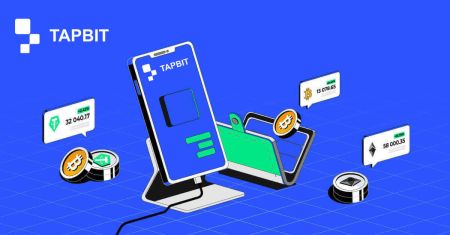계좌 개설 및 Tapbit 출금 방법
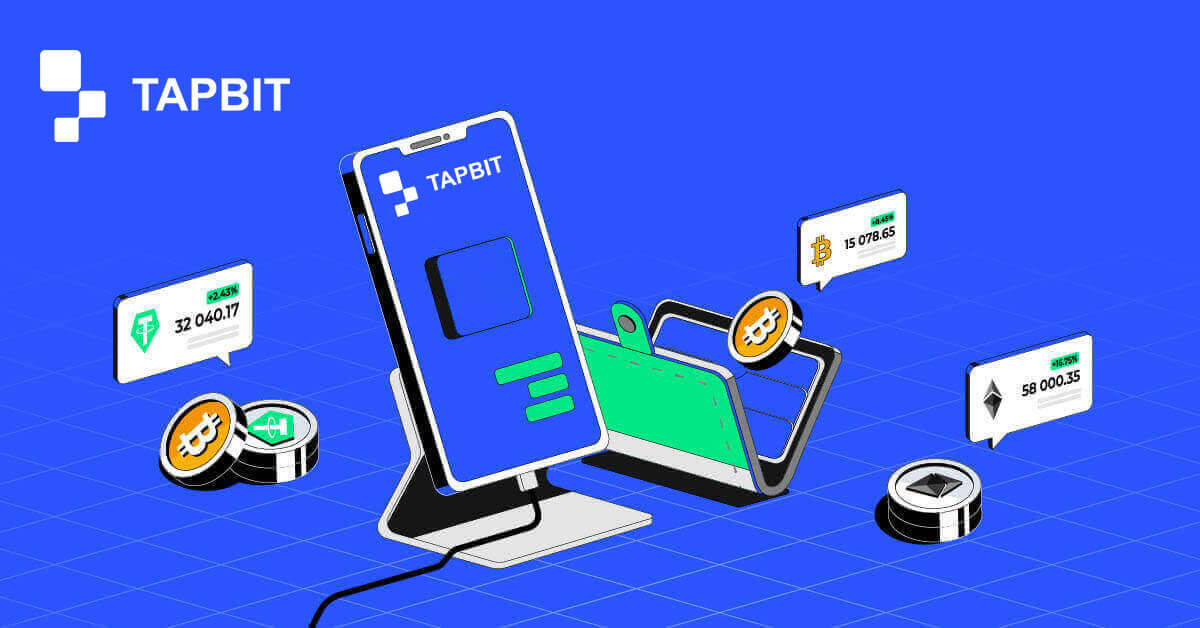
Tapbit에서 계좌를 개설하는 방법
웹 앱을 통해 Tapbit에서 계좌를 개설하는 방법
이메일로 Tapbit에서 계좌를 개설하는 방법
1. 회원가입 양식에 접속하려면 Tapbit 으로 이동하여 오른쪽 상단 페이지에서 [등록]을 선택하세요 .
2. [이메일]을 선택 하고 이메일 주소를 입력하세요. 그런 다음 계정에 대한 보안 비밀번호를 만드십시오. 이용약관을 읽고 동의합니다.

3. [코드 받기]를 클릭하시면 이메일로 6자리 인증번호가 발송됩니다. 30분 이내에 코드를 입력하고 [등록]을 클릭하세요 .

4. 축하합니다. Tapbit에 성공적으로 등록되었습니다.

전화번호로 Tapbit에서 계좌를 개설하는 방법
1. 회원가입 양식에 접속하려면 Tapbit 으로 이동하여 오른쪽 상단 페이지에서 [등록]을 선택하세요 .
2. [전화]를 선택 하고 전화번호를 입력하세요. 그런 다음 계정에 대한 보안 비밀번호를 만드십시오. 이용약관을 읽고 동의합니다.

3. [코드 받기]를 클릭하시면 휴대폰으로 6자리 인증번호가 전송됩니다. 30분 이내에 코드를 입력하고 [등록]을 클릭하세요 .

4. 축하합니다. Tapbit에 성공적으로 등록되었습니다.

모바일 앱을 통해 Tapbit에서 계좌를 개설하는 방법
이메일로 Tapbit에서 계좌를 개설하는 방법
1. iOS 또는 Android 용 Tapbit 앱을 설치하고 , 앱을 열고 개인 아이콘을 클릭합니다
. 2. [로그인/등록]을 클릭합니다 .

3. [등록]을 클릭하세요 .

4. [이메일]을 선택 하고 이메일 주소를 입력하세요. 그런 다음 계정에 대한 보안 비밀번호를 만드십시오.

5. 이메일로 4자리 인증번호가 발송됩니다. 코드를 입력하고 [등록]을 탭하세요 .

성공적으로 등록한 후 이 홈페이지 인터페이스를 볼 수 있습니다.

전화번호로 Tapbit에서 계좌를 개설하는 방법
1. iOS 또는 Android 용 Tapbit 앱을 설치하고 , 앱을 열고 개인 아이콘을 클릭합니다
. 2. [로그인/등록]을 클릭합니다 .

3. [등록]을 클릭하세요 .

4. [전화]를 선택 하고 전화번호를 입력하세요. 그런 다음 계정에 대한 보안 비밀번호를 만드십시오.

5. 휴대폰으로 4자리 인증번호가 전송됩니다. 코드를 입력하고 [등록]을 탭하세요 .

성공적으로 등록한 후 이 홈페이지 인터페이스를 볼 수 있습니다.

자주 묻는 질문(FAQ)
Tapbit에서 이메일을 받을 수 없는 이유는 무엇입니까?
Tapbit에서 보낸 이메일을 받지 못한 경우 아래 지침에 따라 이메일 설정을 확인하세요.1. Tapbit 계정에 등록된 이메일 주소로 로그인하셨나요? 때로는 장치의 이메일에서 로그아웃되어 Tapbit의 이메일을 볼 수 없는 경우가 있습니다. 로그인하고 새로고침하세요.
2. 이메일의 스팸 폴더를 확인하셨나요? 이메일 서비스 제공업체가 Tapbit 이메일을 스팸 폴더로 밀어넣고 있는 것을 발견한 경우 Tapbit의 이메일 주소를 허용 목록에 추가하여 해당 이메일을 "안전함"으로 표시할 수 있습니다.
허용 목록에 추가할 주소:
- 회신하지 마세요@Tapbit .com
- [email protected]
- [email protected] .com
- [email protected] .com
- [email protected] .com
- [email protected] .com
- [email protected] .com
- [email protected] .com
- [email protected] .com
- [email protected] .com
- [email protected] .com
- 알림@post.Tapbit.com
- [email protected] .com
- [email protected] .com
- [email protected] .com
4. 이메일 받은 편지함이 꽉 찼나요? 한도에 도달하면 이메일을 보내거나 받을 수 없습니다. 이전 이메일 중 일부를 삭제하여 더 많은 이메일을 보관할 공간을 확보할 수 있습니다.
5. 가능하다면 Gmail, Outlook 등 일반적인 이메일 도메인에서 등록하세요.
SMS 인증 코드를 받을 수 없는 이유는 무엇입니까?
Tapbit은 사용자 경험을 향상시키기 위해 SMS 인증 범위를 지속적으로 개선합니다. 그러나 현재 지원되지 않는 일부 국가 및 지역이 있습니다.SMS 인증을 활성화할 수 없는 경우 당사의 글로벌 SMS 적용 범위 목록을 참조하여 해당 지역이 적용되는지 확인하십시오. 해당 지역이 목록에 포함되지 않은 경우 대신 Google 인증을 기본 이중 인증으로 사용하세요.
SMS 인증을 활성화했거나 현재 글로벌 SMS 서비스 범위 목록에 있는 국가 또는 지역에서 활동 중이지만 여전히 SMS 코드를 받을 수 없는 경우 다음 단계를 따르십시오.
- 휴대폰의 네트워크 신호가 양호한지 확인하세요.
- 잠재적으로 당사의 SMS 코드 번호를 차단할 수 있는 바이러스 백신 및/또는 방화벽 및/또는 통화 차단 앱을 휴대폰에서 비활성화하십시오.
- 휴대폰을 다시 시작하세요.
- 대신 음성 인증을 시도해 보세요.
- SMS 인증을 재설정하세요.
Tapbit에서 출금하는 방법
Tapbit에서 암호화폐를 인출하는 방법
Tapbit에서 암호화폐 인출(웹)
1. Tapbit 계정에 로그인한 후 [지갑] - [출금]을 클릭하세요 .
2. USDT 등 출금하려는 암호화폐를 선택하세요.
3. 다음으로 입금 주소를 추가하고 출금 네트워크를 선택하세요. 선택한 네트워크가 입금하려는 플랫폼의 네트워크와 동일한지 확인하세요. 잘못된 네트워크를 선택하면 자금을 잃게 됩니다.
네트워크 선택 요약:
BSC는 BNB 스마트 체인을 의미합니다.
ARB는 Arbitrum One을 의미합니다.
ETH는 이더리움 네트워크를 의미합니다.
TRC는 TRON 네트워크를 나타냅니다.
MATIC은 다각형 네트워크를 나타냅니다.
이 예에서는 Tapbit에서 USDT를 인출하여 다른 플랫폼에 입금하겠습니다. ETH 주소(이더리움 블록체인)에서 출금할 것이므로 ETH 출금 네트워크를 선택하겠습니다.
네트워크 선택은 입금하는 외부 지갑/거래소에서 제공하는 옵션에 따라 다릅니다. 외부 플랫폼이 ETH만 지원하는 경우 ETH 출금 네트워크를 선택해야 합니다.
4. 출금하려는 USDT 금액을 입력한 후 [확인]을 클릭하세요 .
5. 출금요청 확인 후 거래가 확정되기까지 시간이 소요됩니다. 확인 시간은 블록체인과 현재 네트워크 트래픽에 따라 다릅니다. 6. [출금기록]
에서 출금현황 과 최근 거래내역을 확인할 수 있습니다.
Tapbit(앱)에서 암호화폐 인출
1. Tapbit 앱을 열고 [자산] - [출금]을 탭하세요 .
2. 출금하려는 암호화폐(예: USDT)를 선택하세요.
3. [온체인]을 선택합니다 .
4. 금액과 주소를 입력하거나 QR 버튼을 사용하여 입금 주소를 스캔한 다음 출금 네트워크를 신중하게 선택하고 선택한 네트워크가 자금을 입금하려는 플랫폼의 네트워크와 동일한지 확인하세요. 잘못된 네트워크를 선택하면 자금을 잃게 됩니다.
Tapbit에서 법정 화폐를 인출하는 방법
Tapbit에서 명목화폐 인출(웹)
Mercuryo를 통해 법정화폐를 Tapbit으로 인출하세요
1. Tapbit 계정에 로그인한 후 [암호화폐 구매] - [제3자 결제]를 클릭 하면 법정화폐 출금 페이지로 리디렉션됩니다.
2. [암호화폐 판매]를 선택 하고 출금 금액을 입력한 후 원하는 결제 수단으로 출금할 법정화폐 [Mercuryo] 를 선택하세요. 면책조항을 읽고 동의한 후 [확인]을 클릭하세요 .
3. Mercuryo 웹사이트로 리디렉션된 후 결제 정보를 입력하여 거래를 완료합니다.
Tapbit(앱)에서 명목화폐 인출
Mercuryo를 통해 Tapbit으로 법정화폐 출금
1. Tapbit 앱을 열고 [암호화폐 구매]를 클릭하세요. 
2. [제3자 결제]를 선택하세요. 
3. [암호화폐 판매] 탭에서 출금하려는 금액과 받고 싶은 통화를 입력하고 결제 채널로 [Mercuryo]를 선택한 후 [확인]을
클릭하세요
. 4. 그러면 Mercuryo 웹사이트로 리디렉션됩니다. 결제 정보를 입력하여 거래를 완료하세요. 
자주 묻는 질문
블록체인에서 거래 상태를 어떻게 확인하나요?
Tapbit 계정에 로그인하신 후 [지갑] - [개요] - [내역] - [출금 내역]을 클릭하시면 암호화폐 출금 기록을 보실 수 있습니다.
[상태] 에 거래가 '처리 중'으로 표시되면 확인 절차가 완료될 때까지 기다려 주세요 .
[상태] 에 거래가 “완료”로 표시되면 [TxID]를 클릭하여 거래 내역을 확인할 수 있습니다 .
다른 플랫폼으로 탈퇴했는데 시스템에서 오랫동안 처리되지 않으면 어떻게 해야 하나요?
출금을 시작하면 블록 혼잡으로 인해 큰 지연이 발생할 수 있습니다. 6시간이 지나도 계정 출금 기록 상태가 계속 처리되는 경우 고객지원팀에 문의하세요.
토큰 출금이 인정되지 않으면 어떻게 해야 합니까?
블록체인 자산 전송은 세 부분으로 나누어집니다: Tapbit 아웃바운드 - 블록 확인 - 상대방의 신용 계정:
1단계: 10분 이내에 Txid를 생성합니다. 이는 플랫폼의 전송 처리가 완료되고 토큰이 완료되었음을 의미합니다. 블록체인으로 옮겨졌습니다.
2단계: 출금된 토큰에 해당하는 블록체인의 브라우저를 열어 출금 확인 번호를 확인하세요.
3단계: 블록체인에 출금이 확인되거나 확인되지 않은 것으로 표시되면 블록체인이 확인될 때까지 인내심을 갖고 기다려 주십시오. 블록체인에 확인이 완료되었다고 표시되고 아직 토큰을 받지 못했지만 Tapbit이 코인 전송을 완료한 경우, 수신 플랫폼의 토큰에 문의하여 계정에 입금해 주세요.
신분증 확인 없이 출금이 가능한가요?
신분증 확인을 완료하지 않은 경우 출금 한도는 24시간 이내 2BTC, 신분증 확인을 완료한 경우 24시간 이내 출금 한도는 60BTC이며, 출금 한도 상향을 원할 경우 고객센터로 문의해야 합니다. .